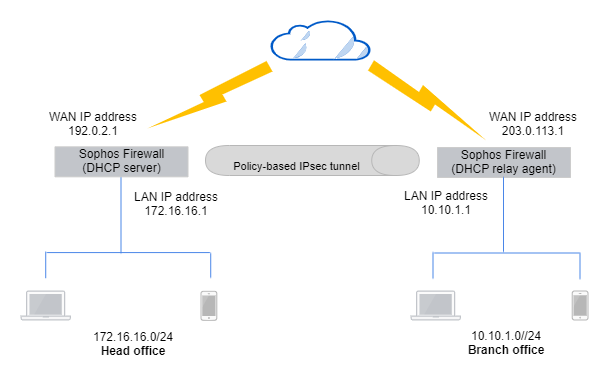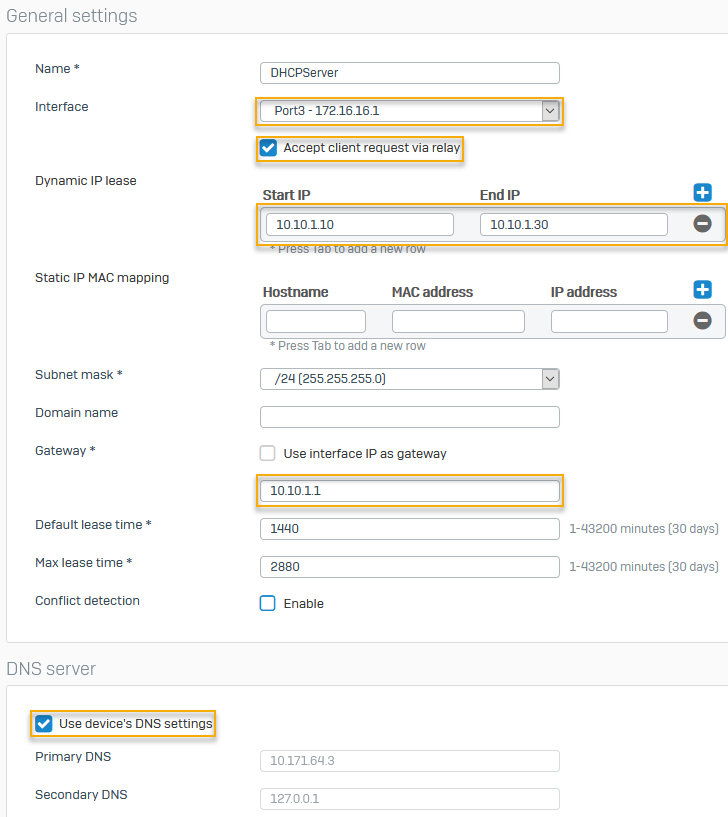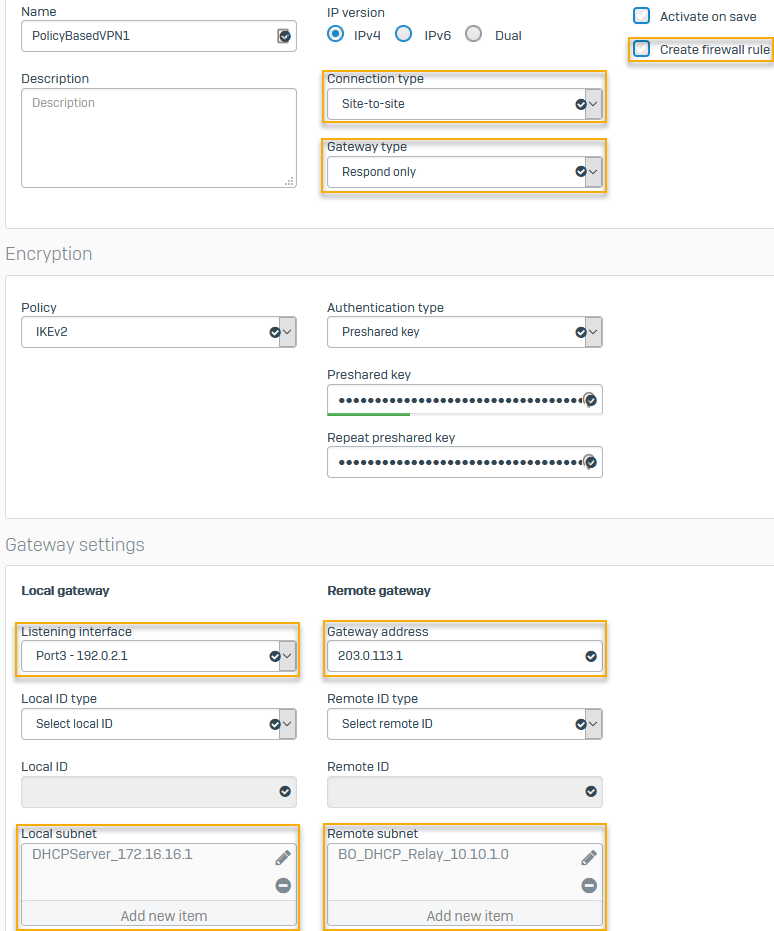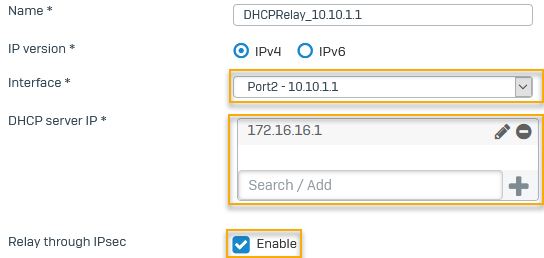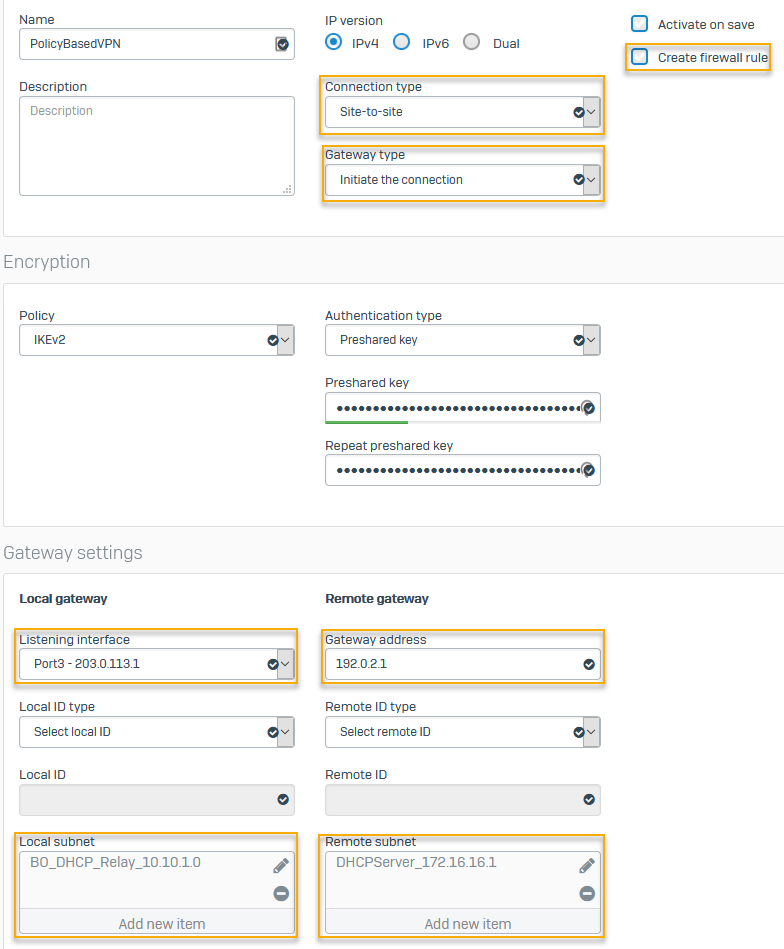HO-Firewall als DHCP-Server und BO-Firewall als Relay-Agent
Konfigurieren Sie die Sophos Firewall der Zentrale als DHCP-Server und die Sophos Firewall der Zweigstelle als DHCP-Relay-Agent.
Einführung
Die DHCP-Serverkonfiguration der Firewall der Zentrale vergibt IP-Adressen an Clients in der Zweigstelle. Die DHCP-Relay-Konfiguration der Firewall der Zweigstelle leitet die DHCP-Kommunikation zwischen DHCP-Clients und Server weiter. In diesem Beispiel konfigurieren wir die DHCP-Kommunikation über eine Site-to-Site-IPsec-Verbindung.
DHCP-Server und Relay-Agent: Netzwerkdiagramm
Die Netzwerkdetails lauten wie folgt:
Hauptsitz:
- WAN-IP-Adresse:
192.0.2.1 - DHCP-Serverschnittstelle:
172.16.16.1
Niederlassung:
- WAN-IP-Adresse:
203.0.113.1 - DHCP-Relay-Agent-Schnittstelle:
10.10.1.1 - LAN-Subnetz:
10.10.1.0/24
Zentrale: DHCP-Server-Einstellungen festlegen
Konfigurieren Sie die Sophos Firewall in der Zentrale als DHCP-Server, um dynamische IP-Adressen an DHCP-Clients in der Zweigstelle zu vermieten.
- Gehe zu Netzwerk > DHCP.
- Unter Serverauf Hinzufügen.
-
Die folgenden Einstellungen dienen als Beispiel. Sie müssen die Einstellungen Ihres Netzwerks angeben:
Einstellung Wert Schnittstelle Port3 - 172.16.16.1Schnittstelle, auf der die Sophos Firewall auf DHCP-Anfragen wartet.
Client-Anfrage per Relay annehmen Akzeptiert Relay-Anfragen. Dynamische IP-Lease 10.10.1.10Zu10.10.1.30Tor 10.10.1.1DNS-Einstellungen des Geräts verwenden DNS-Serverdetails zum Teilen mit DHCP-Clients. -
Klicken Speichern.
Hier ist ein Beispiel:
Hauptsitz: IP-Adressen über eine IPsec-Verbindung mieten
Aktivieren Sie in der Firewall der Hauptniederlassung die IP-Adressmiete über IPsec.
- Geben Sie in der CLI der Zentrale Folgendes ein: 4 für Gerätekonsole.
-
Geben Sie Folgendes ein:
system dhcp lease-over-IPSec enable
Hauptsitz: Konfigurieren einer Site-to-Site-IPsec-Verbindung
Konfigurieren Sie auf der Firewall der Hauptniederlassung eine Site-to-Site-IPsec-Verbindung zur Zweigstelle.
- Gehen Sie in der Webadministrationskonsole zu Site-to-Site-VPN > IPsec > IPsec-Verbindungen und klicken Sie auf Hinzufügen.
-
Die folgenden Einstellungen dienen als Beispiel. Sie müssen die Einstellungen Ihres Netzwerks angeben:
Einstellung Wert Anschlussart Policy-basedGateway-Typ Respond onlyUm WAN-Verkehr den Zugriff auf den IPsec-Tunnel zu ermöglichen, gehen Sie zu Verwaltung > Gerätezugriff und wählen Sie VAN unter IPsec.
Erstellen einer Firewallregel Deaktivieren Sie das Kontrollkästchen.
Firewall-Regeln kontrollieren nicht den vom System generierten Datenverkehr.
Authentifizierungstyp Preshared keyAbhörschnittstelle Port3 - 192.0.2.1Gateway-Adresse 203.0.113.1Lokales Subnetz 172.16.16.1Remote-Subnetz 10.10.1.0Hier ist ein Beispiel:
Zweigstelle: Konfigurieren eines DHCP-Relay-Agenten
Konfigurieren Sie die Sophos Firewall der Zweigstelle als DHCP-Relay-Agent. In diesem Beispiel leitet sie die vom DHCP-Server an die Firewall der Zentrale geleasten IP-Adressen weiter.
- Gehe zu Netzwerk > DHCP. Unter Relaisauf Hinzufügen.
-
Wählen Sie die Schnittstelle aus der Dropdown-Liste.
Beispiel:
Port2 - 10.10.1.1 -
Geben Sie die IP-Adresse für DHCP-Server-IP.
Beispiel:
172.16.16.1 -
Wählen Weiterleitung über IPsec.
Hier ist ein Beispiel:
Zweigstelle: Konfigurieren einer IPsec-Verbindung
Konfigurieren Sie auf der Firewall der Zweigstelle eine Site-to-Site-IPsec-Verbindung zur Zentrale.
- Gehen Sie in der Webadministrationskonsole zu Site-to-Site-VPN > IPsec > IPsec-Verbindungen und klicken Sie auf Hinzufügen.
-
Die folgenden Einstellungen dienen als Beispiel. Sie müssen die Einstellungen Ihres Netzwerks angeben:
Einstellung Wert Anschlussart Policy-basedGateway-Typ Initiate the connectionErstellen einer Firewallregel Deaktivieren Sie das Kontrollkästchen.
Firewall-Regeln kontrollieren nicht den vom System generierten Datenverkehr.
Authentifizierungstyp Preshared keyGeben Sie den von Ihnen festgelegten Schlüssel in der Firewall der Zentrale ein.
Abhörschnittstelle Port3 - 203.0.113.1Gateway-Adresse 192.0.2.1Lokales Subnetz 10.10.1.0Remote-Subnetz 172.16.16.1Hier ist ein Beispiel:
Zweigstelle: Hinzufügen einer IPsec-Route
Fügen Sie in der Firewall der Zweigstelle eine IPsec-Route für systemgenerierten Datenverkehr zum DHCP-Server in der Zentrale hinzu. Wenden Sie Source-NAT auf den systemgenerierten Datenverkehr an, um die interne Quell-IP-Adresse der Zweigstelle in die Ziel-IP-Adresse (DHCP-Server in der Zentrale) zu übersetzen.
- Geben Sie in der CLI Folgendes ein: 4 für Gerätekonsole.
-
Fügen Sie eine statische Route von der Zweigstelle zum DHCP-Server in der Zentrale hinzu. Geben Sie Folgendes ein:
system ipsec_route add host <IP address of host> tunnelname <tunnel>Beispiel:
system ipsec_route add host 172.16.16.1 tunnelname PolicyBasedVPN -
Übersetzen Sie die IP-Adresse des LAN-Ports (DHCP-Relay-Schnittstelle) der Firewall der Zweigstelle in die IP-Adresse des DHCP-Servers in der Zentrale. Sie müssen diesen Befehl verwenden, um systemgenerierten Datenverkehr zu übersetzen. Geben Sie Folgendes ein:
set advanced-firewall sys-traffic-nat add destination <Destination IP address or network> snatip <Source IP address to translate>set advanced-firewall sys-traffic-nat add destination 172.16.16.1 snatip 10.10.1.1